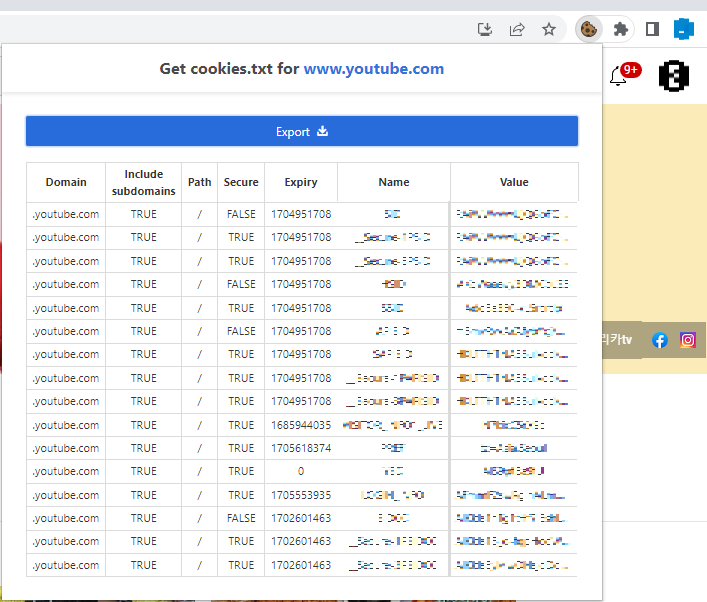youtube-dl 을 설치하는 방법을 알아보자.
youtube-dl 사이트에서 실행 파일을 다운로드한다.
wget https://yt-dl.org/downloads/latest/youtube-dl
실행 파일을 /usr/local/bin 디렉토리로 이동시킨다.
sudo mv youtube-dl /usr/local/bin
실행 파일의 사용 권한을 변경한다. 모든 사용자가 읽고 실행할 수 있도록 한다.
sudo chmod a+rx /usr/local/bin/youtube-dl
우분투의 apt 명령으로 youtute-dl 패키지를 설치하는 방법도 있다.
sudo apt install youtube-dl
하지만 이 방법은 최신 버전이 설치되는 것을 보장하지 않는다.
youtube-dl 은 새로운 버전으로 수정될 때가 많다. 따라서 정기적인 업데이트는 필수이다. 업데이트 시에는 -U 옵션을 사용한다.
sudo youtube-dl -U
유튜브 동영상을 다운로드해 보자. 아래와 같이 동영상의 URL 을 프로그램의 인자값으로 지정한다.
youtube-dl https://www.youtube.com/watch?v=T8PZyXqp_KY
이 URL 은 웹브라우저의 주소창에 표시되는 것이다. 이것 대신에 좀더 간단한 URL 을 사용할 수도 있다.
youtube-dl https://youtu.be/T8PZyXqp_KY
다운로드한 동영상의 이름이 ‘동영상제목.확장자’ 형식이 되도록 해 보자.
youtube-dl -o ‘%(title)s.%(ext)s’ https://www.youtube.com/watch?v=T8PZyXqp_KY
여기서 %(title)s 와 %(ext)s 는 플레이스 홀더 (place holder) 이다. 동영상을 다운로드할 때 각각 동영상의 제목과 동영상의 확장자로 대체된다.
유튜브 동영상은 여러 가지 포맷으로 제공된다. 이중에서 원하는 것을 선택하여 다운로드할 수 있다.
동영상의 포맷 리스트를 출력해 보자.
youtube-dl -F https://www.youtube.com/watch?v=T8PZyXqp_KY
포맷 리스트의 맨 왼쪽에 포맷 코드가 있다. 포맷 코드를 지정하면 이것에 해당하는 동영상을 다운로드할 수 있다.
youtube-dl -f 299 https://www.youtube.com/watch?v=T8PZyXqp_KY
이 명령은 화면 해상도는 1920×1080 이고 확장자는 mp4 인 동영상 파일을 다운로드하게 된다.
포맷 리스트를 출력하는 옵션은 대문자 F 이고 포맷을 지정하는 옵션은 소문자 f 라는 점을 유의하자.